Inhaltsverzeichnis
- Internet Explorer 11 und Microsoft Edge Supportende in Kürze 2 - 3
- Wordpress 5.5 spart dem Admin Arbeit 4
- E-Rechnung Digitale Signatur integriert 5
- Denksport 6
- Cookies nur mit Einwilligung - Urteil vom 28.05.2020 7
- Windows 10 neues Startmenü 8
- TIPPS - Remote Schulungen und BSI-Testate 9 - 12
- Automatisierung mit der Power Platform 13 - 14
- Unifi Ubiquiti WLAN Access Point AC Pro Test 15 - 17
- Windows 20H2 (19042) ist fertiggestellt 18 - 19
- Miet-Notebooks für Schulungen 20
- Cortana App deaktivieren 21
- Microsoft 365 einheitlich 22 - 23
- Microsoft Teams Fragen und Antworten 24 - 27
- IT-Nachrichten to Go ergänzt Angebot 28
- Remote Desktop Connection Manager eingestellt - Alternativen 29 - 30
Internet Explorer 11 und Microsoft Edge Supportende in Kürze
Microsoft hat heute bestätigt, dass der Internet Explorer 11 langsam von den Diensten abgeschnitten wird. Bereits jetzt funktionieren einige Funktionen in der Anwendung "Microsoft Teams" nicht mit dem Internet-Explorer. Ab 30. November 2020 wird der IE dann gar nicht mehr unterstützt.
Ab dem 17. August 2021 werden die restlichen Microsoft 365 Anwendungen und Dienste nicht mehr mit dem Internet Explorer funktionieren werden.
Ersatzweise ist Microsoft im Moment dabei, den neuen Microsoft Edge (auf Basis von Chromium) zwangsweise mit den Updates auf Windows 10 Systemen zu verteilen. Er ersetzt zunächst den Edge Legacy Browser (unter Windows 10).
Parallel wird kurzfristig ein IE-Modus zur Verfügung stehen, der dann Funktionen, für die in der Vergangenheit der IE noch erforderlich war, unterstütztn soll. Wer das automatische Update auf den neuen Edge blockiert, wird für den (alten) Edge (Legacy) ab dem 9. März 2021 keine Sicherheitsupdates mehr erhalten. Man nennt das #endoflife oder EOL.
Handlungsempfehlung
Aktualisieren oder ersetzen Sie Windows 7 und 8.1 Systeme durch Windows 10 Pro (aktuelle Version 20H1).
Um die größtmögliche Kompatibilität zu erreichen und die meisten Webseiten korrekt aufrufen zu können, ist es empfehlenswert, den alten Edge Legacy Browser durch den:
- Microsoft Edge für Enterprise
zu ersetzen. Mit zahlreichen Richtlinien lässt sich dieser im Netzwerk verteilen und NICHT als Standardbrowser vorsehen.
- Google #Chrome für Enterprise
wird dann Standard #Browser. Auch hier gibt es zahlreiche Gruppen-Richtlinien, die das Vorhaben adminfreundlich gestalten und einen MSI Installer zur Verteilung per Gruppen-Richtlinie. Zusätzlich kann der Chrome Browser als Standard #PDF Betrachter das 500 MB-Trümmerteil von Adobe ersetzen.
Wenn Sie Unterstützung benötigen, nehmen Sie gern über die Kontaktfunktion dieses Internetauftritts Verbindung auf.
Warum Google Chrome, nicht der neue Edge?
Kritische Sicherheitslücken werden mit dem Chrome für Enterprise Updater alle 2 Stunden aktualisiert. Der neue Microsoft Edge erhält Updates am Microsoft Patchday. Wenn also das Chromium Projekt, auf dem beide basieren, Updates rausgibt, müssen Google respektive Microsoft diese (und den eigenen Code) freigeben. Google ist da schneller.
Der PDF-Betrachter im Google Chrome für Enterprise hält sich mehr an den PDF-Standard 1.4, das Microsoft PDF-Modul im neuen Edge nicht.
Warum zusätzlich den neuen Edge?
Microsoft drückt mit dem automatischen Update die Endverbraucherversion vom Edge auf Widnows 10 Systeme und schaltet den alten Edge dabei ab. Damit Gruppenrichtlinien gesetzt werden können, benötigen Sie den neuen Edge für Enterprise. Dieser schließt die Supportlücke vom alten Edge und lässt sich zentral als "Ersatzbrowser" verteilen und konfigurieren. Lässt man nur die Endverbraucherversion auf den Systemen, übernimmt dieser Browser die Kontrolle über Dinge, die Google Chrome für Enterprise derzeit noch besser kann.
Wordpress 5.5 spart dem Admin Arbeit
Neben einer Basis XML Sitemap Funktion (für diejenigen, die bei Google gefunden werden möchten und kein SEO-Plugin wie Yoast oder xml sitemaps installiert haben) ist ein echtes Highlight für den Webseite Administrator, dass er für verwendete Plugins und Themes (Designs) entscheiden kann, ob diese sich automatisch aktualisieren.
Aktiviert man diesen Automatismus in der Plugin-Liste, bekommt der Admin immer dann eine E-Mail, wenn eins oder mehrere dieser Erweiterungen aktualisiert wurden.
Der bisherige Prozess, Plugins über das Admin Control Panel von Hand zu aktualisieren, entfällt.
Im Changelog der VErsion 5.5 stehen auch Verbesserungen und Komfort-Features im Block-Editor Gutenberg. Dazu kommen wie immer Bugfixes und auch Sicherheitslücken, die geschlossen wurden.
(Post ID:1459, erstellt am: 14.08.2020 11:26:33 von: Patrick Bärenfänger)
E-Rechnung Digitale Signatur integriert
wer#Rechnungen als E-Mail mit PDF-Anhang an Kunden verschickt, hat nach §11 UStG nach wie vor die Verpflichtung, den Nachweis der Echtheit des Rechnungs-Dokuments zu erbringen. Bei Steuerprüfungen von Rechnungsempfängern fordern die Prüfer meist vom Rechnungsaussteller den Nachweis über alle ausgestellten Rechnungen von bis zu 5 Jahren.
Der immer noch komfortabelste Ausweg aus dieser Situation: Rechnungen digital signieren. Der beste Nebeneffekt ist, dass für den Rechnungsempfänger klar der Absender erkennbar ist und man diese Rechnungen leichter von Fake-Rechnungen mit Trojanern unterscheiden kann.
Der Dienst ist ab sofort noch komfortabler, da die Signatur nun in die PDF-Datei integriert wird. Auch der Prüfbericht wird in den E-Mail-Body geschrieben:
| vorher | neu |
| E-Mail mit Anschreiben VR-234567.PDF Datei mit Rechnung VR-234567.PKCS7 Datei mit Signatur zur PDF VR-234567.HTML Datei mit Prüfbericht | E-Mail mit Anschreiben und Prüfbericht VR-234567-signed.PDF Datei mit Rechnung und integrierter Signatur |
Wer selbst überprüfen möchte (bzw. die Steuerprüfer tun das), kann weiterhin das kostenlose SecSigner Programm von Seccommerce nutzen. Vorteil: Es muss nur noch die zu prüfende PDF Datei eingereicht werden und nicht zusätzlich die PKCS7-Datei.
Eine Manipulation der Original PDF-Datei lässt sich damit allein bei Vorhandensein dieser PDF prüfen.
Denksport
[random-question]Cookies nur mit Einwilligung - Urteil vom 28.05.2020

Hinweis vorab: Dieser Artikel beschreibt lediglich "best practice" und wurde sorgfältig recherchiert. Die Inhalte sind nicht rechtsverbindlich. Bei Rechts-Fragen wenden Sie sich an Ihren Datenschutz-Beauftragten oder einen Fach-Anwalt mit Schwerpunkt Datenschutz.
Ende Mai entschied der Bundesgerichtshof zur Frage, wie mit der Speicherung von #Cookies und etwaigen Einwilligungen umzugehen sei (BGH, Urteil vom 28.05.2020, Az. I ZR 7/16, Cookie-Einwilligung II).
Die vielfach praktizierte bisherige Praxis "Mit der Nutzung der Website akzeptieren Sie die Cookie-Nutzung/OK", die sich aus dem Telemediengesetz TMG ableiten ließ, ist damit nicht mehr wirksam.
Eine Internet-Seite (die meist mehr als die technischen Cookies verwendet) muss darauf den Nutzer vorab nicht nur hinweisen, sondern ihm die Möglichkeit der Auswahl geben. Hierbei unterscheidet man mehrere Stufen:
* Technisch notwendige Cookies (nur hierfür darf die Checkbox gesetzt sein, der Benutzer kann dennoch im Browser Cookies abschalten und große Teile der Seite müssen noch funktionieren)
* Komfort- und Präferenz-Cookies (hier ist die Checkbox nicht aktiviert - der Benutzer kann den Haken setzen, um diese Cookies zu nutzen)
* Marketing-und Statistik Cookies (auch hier galt bisher die Opt-In Pflicht - Benutzer muss Erlaubnis explizit erteilen). Wer solche Cookies nicht
* Drittanbieter-Cookies (Opt-In vorgeschrieben, Cookies werden an Dritte weiter gegeben).
Wir verwenden auf unseren Webseiten nur die ersten beiden Kategorien. In jedem Fall muss die Datenschutz-Erklärung detailliert darüber Aufschluss geben, wofür die Cookies verwendet werden, welche Arten es gibt, deren Speicherdauer und wer die Daten bekommt und auswertet.
Bitte bringen Sie Ihre Webseiten auf den aktuellen Stand.
Windows 10 neues Startmenü
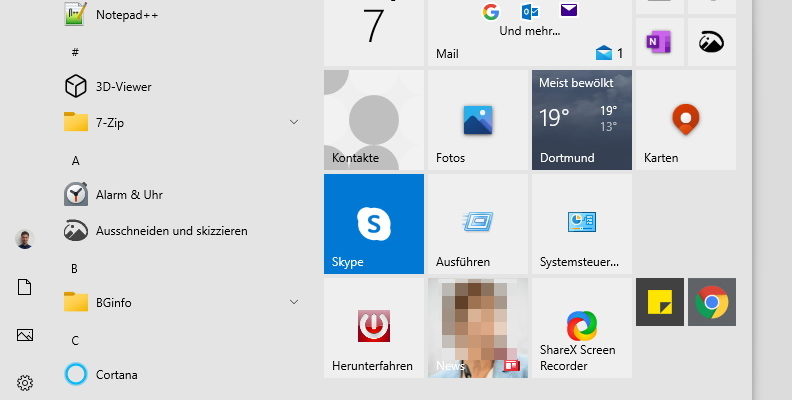
Im Herbst des Jahres erhält mit dem Windows 10 Update 2009 (das wieder ein großes Update sein wird und quasi das komplette Betriebssystem erneut installiert) ein neues Startmenü. So sieht es aus
TIPPS - Remote Schulungen und BSI-Testate
Online-Besprechungen als gute Alternative
Um Reisekosten zu sparen und die Termingestaltung zu flexibilisieren, ist die Durchführung #Remote eine gute Alternative zum Präsenztermin vor Ort - auch für:
- Systemkoordinatoren-Schulungen (Basis, SQL, RTC-Migration)
- Testate (IT-Sicherheitscheck, Notfallflan und Risiko-Analyse)
- Lizenz-Bilanz für Microsoft Lizenzen
- Workshops (z.B. Powerapps)
Technische Ausstattung
Für einen erfolgreichen Remote-Termin ist eine einwandfrei funktionierende Technik unabdingbar. Wir empfehlen Ihnen die folgende technische Ausstattung:
- Stabile Internetverbindung/WLAN
- Tool: Microsoft App #Teams (Lokal-Installation)
- Browser: Google Chrome Enterprise, insbesondere für den „Teams-Gastzugang“ nötig
- Bildschirm: Beamer, Fernseher oder großer Bildschirm, ggf. zweiter Bildschirm
- Lautsprecher: z. B. „Konftel 55 Wx“ (Bluetooth-) Lautsprecher inklusive Mikrofon
- Kamera: z. B. Notebook-Kamera oder „Polycom“-Konferenzkamera mit integriertem Mikrofon
- Headset: z. B. „Jabra Evolve 65 Bluetooth Headset“
Organisation ist alles
Damit unser Remote-Termin reibungslos verlaufen kann und wir unser Ziel gemeinsam erreichen, ist es wichtig, dass sich alle Beteiligten diszipliniert an die folgenden Rahmenbedingungen halten:
| ▪ | Teilnehmerzahl Kunde: | bis maximal 8 bis 10 Personen |
| ▪ | Zeitfenster: | ca. 09-16:30 bzw. 9-15:30 |
| ▪ | Rüstzeit: | ca. 10 Minuten vor dem Termin, um aktuelle Technik zu testen; |
| ggf. 10 Minuten nach dem Termin für Feedback | ||
| ▪ | Pausen: | themenbezogen, ca. alle 90 bis 120 Minuten für ca. 10 bis 15 Minuten |
| ▪ | Räumlichkeit: | separaten Raum rechtzeitig reservieren |
| ▪ | Home Office: | Hintergrundsituation (z. B. Geräusche, Lichtverhältnisse) prüfen |
„Spielregeln“ bringen Effizienz
Für Remote-Termine benötigen wir zusätzliche Spielregeln, an die sich alle Beteiligten halten, damit wir gemeinsam die räumliche Distanz bestmöglich überwinden können und den Termin möglichst effizient gestalten:
- „Netiquette“: pünktlich, ehrlich, fair (kein paralleler Handyeinsatz, kein E-Mail-Check etc.)
- Hintergrund: schlichten Hintergrund wählen/weichzeichnen, um auf die Person zu fokussieren
- Verfügbarkeit: in „Teams“: „Bitte nicht stören“ einstellen; „MS-Outlook“: komplett schließen
- Rederechte:
- Kamera aktivieren; ACHTUNG: in Maßen bewegen, um Bildverzerrungen zu vermeiden!
- Mikrofon stummschalten und nur für eigene Beiträge die Stummschaltung aufheben
- Hand heben, um anzumelden, dass man eine Frage stellen oder etwas anmerken möchte
- Eigenen Namen nennen vor dem eigenen Beitrag (bei großer Teilnehmerzahl sinnvoll), um Anonymität zu vermeiden
o Chat, um z. B. auf technische Störungen aufmerksam zu machen und um z. B. Fragen zu sammeln, die später in einem eigenen Slot beantwortet werden
ACHTUNG: Beschränken Sie bitte die Nutzung auf das Wesentliche. So vermeiden wir unnötige Ablenkung für alle Beteiligten!
Inhaltlich bestens gerüstet
| ▪ | Erwartungshaltung: | Bitte bereiten Sie sich inhaltlich auf unseren Remote-Termin gut vor |
| und formulieren Sie, was Sie sich vom Termin versprechen. Wichtig ist uns, dass | ||
| wir in unserem Termin zielgerichtet zum erwarteten Ergebnis kommen. | ||
| ▪ | Aufgaben u. Protokoll: | „Wer macht was bis wann?“ |
| Unser GWS-Consultant führt für den Termin das Protokoll. | ||
| Bitte machen auch Sie sich Notizen und sammeln Sie wichtige Punkte. |
Fehlende Körpersprache kompensieren
Trotz Kamera-Einsatz bleiben eigene Emotionen, die ich über meine Körpersprache transportiere, bei einem Remote-Termin weitestgehend im Verborgenen. Unsere Gefühlsebene ist jedoch bekanntermaßen für eine erfolgreiche Kommunikation sehr wichtig. Wir sollten daher versuchen, unsere fehlende Körpersprache zu kompensieren, indem wir den Kontakt und die Aufmerksamkeit möglichst stetig aufrecht erhalten durch:
- Kamera aktivieren; ACHTUNG: in Maßen bewegen, um Bildverzerrungen zu vermeiden!
- Bildschirm teilen; ACHTUNG: nicht den ganzen Bildschirm, sondern das nur entsprechende Fenster freigeben, um evtl. störende Mails oder Messages zu eliminieren!
- Steuerung übergeben oder übernehmen
- Dialog, indem Sie aktiv zuhören und gezielte Fragen stellen
- Feedback zur Halbzeit des Termins
Feedback
Unter Alle Schulungen wählen Sie bitte die besuchte Schulung aus und geben Ihr Feedback ab.
Online-Besprechungen erfordern Übung – das können wir Ihnen aus eigener Erfahrung versichern. Entscheidend für erfolgreiches Remote-Consulting ist es, sich im Anschluss gegenseitig konstruktives Feedback zu geben. Nur so haben alle Beteiligten die Chance das Remote-Consulting stetig zu verbessern und die Termine noch effizienter zu gestalten!
Prüfung / Zertifizierung
Im Nachgang zur Schulung können Sie online eine Prüfung unter Alle Prüfungen ablegen und sich zertifizieren. Wählen Sie einfach die Schulung aus und Ihr Multiple-Choice-Test beginnt.
Aufzeichnung
…eines Remote-Termins wird aus Datenschutzgründen derzeit nicht praktiziert. Sie ist maximal in den Teilen möglich, bei denen wir einen Vortrag halten und beide Seiten mit der Aufzeichnung ausdrücklich einverstanden sind. In diesem Fall müssen die mündlichen Einverständniserklärungen beider Seiten mit aufgezeichnet werden!
Automatisierung mit der Power Platform
- Wussten Sie...dass in vielen #Microsoft365 (ehemals #Office 365) Plänen #Powerapps und Powerautomate enthalten sind und nicht genutzt werden?
- Nutzen Sie für viele Abläufe in Ihrem Unternehmen noch Papier oder Excel-Dateien, die herumgereicht werden, aber kein kontrollierter Workflow den Prozess einhält?
- Materialanforderungen, an TÜV-Termine Ihrer Fahrzeugflotte erinnern, Ablaufdaten der LKW-Führerscheine funktionieren am Besten mit einem einfachen Genehmigungsverfahren/Ablauf dahinter
Was ist die "Power-Platform"?
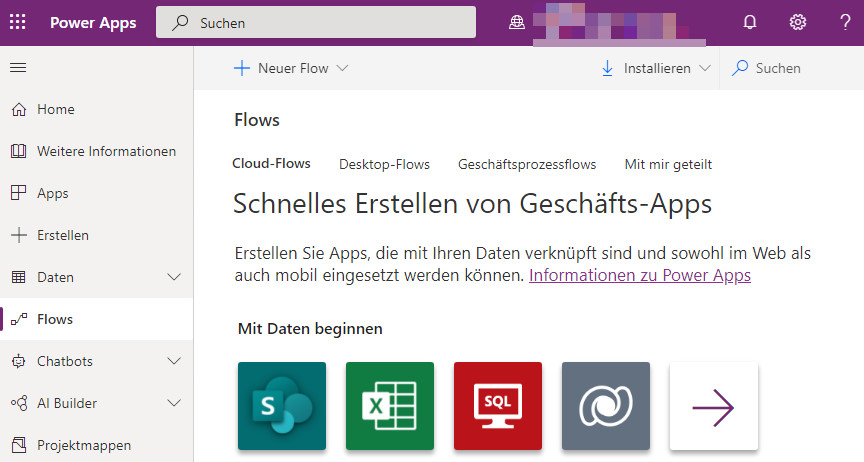
Zur "Microsoft Power Platform" gehören Powerapps, Power Automate (Workflows), Power BI (grafische Auswertungen und Berichte) und Power Virtual Agents (Bots und künstliche Intelligenz-Dienste).
Mit den Powerapps lassen sich Anwendungen erstellen, die vom Handy oder Tablet oder auch auf dem PC im Webbrowser ausgeführt werden können. Nutzer sind Ihre Mitarbeiter mit Office365 (M365) Lizenz. Als Datenquelle dienen Listen und Tabellen im Office365 Sharepoint, Mitarbeiter-Daten und Attribute lassen sich aus dem Office365 Active Directory auslesen.
Das Erstellen einer solchen Anwendung ist einfacher und schneller und damit kostengünstiger, als Apps in den gängigen Programmiersprachen (z. B. C#) entwickeln zu lassen.
Was ist "Power Automate Desktop"?
Power Automate Desktop ist ein kostenloses Windows Programm, das auf Windows 10 Pro und Enterprise lizensierten Rechnern installiert werden kann. Damit lassen sich aber lediglich Workflows (wie ein Makro-Recorder) auf der eigenen Maschine automatisieren. Es sind keine Onlinedienste einbindbar und die Workflows funktionieren nur, solange der Rechner angeschaltet ist. Sobald man einen Workflow außerhalb des Rechners starten möchte oder andere Personen davon Nutzen tragen sollen (z. B. einen Genehmigungsablauf für Urlaubsanträge), braucht man das richtige, lizenzpflichtige Power Automate.
Wann reicht die Microsoft365 Lizenz aus?
Solange die verbundene Datenquelle innerhalb Ihres Microsoft365 Mandanten (also der dort enthaltene Sharepoint oder die Benutzertabelle aus dem M365 Portal ist, und jeder Nutzer eine M365 Lizenz hat, der die App benutzt (und ein Admin/Systemkonto ebenfalls), reicht die M365 Lizenzierung auch für die Nutzung der Powerapps aus.
https://docs.microsoft.com/de-de/power-platform/admin/powerapps-flow-licensing-faq#office-365
Powerapps mit der Office 365 (M365) Lizenz nutzen - Microsoft
Ich möchte die App mit einem SQL-Server verbinden
Auch für die Nutzung von Konnektoren, die außerhalb von Office 365 liegen, werden zusätzliche Lizenzen benötigt. Bestimmte Online-Dienste kosten ebenfalls zusätzlich. Die reinen Powerapps (gilt auch für Power Automate, ehemals Flow) Lizenzen lassen so Zugriffe auf Serverdienste in der Cloud und On-Premise zu. Hierzu werden sogenannte Gateways und Connectors eingerichtet.
Microsoft Power Platform Premium Pläne
Ich habe Ideen - wer kann mich unterstützen?
Mehrere Mitarbeiter der GWS Fachabteilungen haben bis zu 2 jährige Erfahrung im Umgang, Design und Implementierung von Powerapps und Powerautomate.
Sie haben Ideen, wie Sie Ihre Digitalisierung und Automatisierung optimieren können? Schreiben Sie uns über das Kontaktformular und wir erörtern gemeinsam das Vorgehen. Ihr Ansprechpartner ist: Patrick Bärenfänger.
Unifi Ubiquiti WLAN Access Point AC Pro Test
ich habe in letzter Zeit häufiger in Kunden-Umgebungen das abgebildete Gerät (oder mehrere davon im Verbund) gesehen und von den Admins wurde nur positiv berichtet.
Rechtzeitig zum Support-Ende #endoflife meines CISCO Access Points mit 2.4GHz und n-Standard stand die Anschaffung des #Unifi WLAN AC PRO auf dem Programm. Hier die ersten Erfahrungen damit:
Unboxing
Die neue Verpackung ist umweltfreundlicher (viel Pappe, wenig Plastik) und nur noch halb so hoch wie der Karton früher. Sie enthält:
* 1 PoE-Adapter (wer keinen Power-over-Ethernet Switch sein eigen nennt, kann die benötigten 48V vor dem Gerät ins Netzwerkkabel einspeisen
* Der AP selbst (fliegende Untertasse in weiß)
* Befestigungsschiene und Schrauben für Wand- oder Decken-Befestigung
Eine Kurzanleitung ist nicht in der Packung, aber im Internet zu finden. Ohne diese kommt man nicht unbedingt drauf, dass man nach Entfernen des unteren Rings (der sich wie bei einem Rauchmelder durch entriegeln und drehen lösen lässt) noch einen größeren Gummipropfen entfernen muss, um die Netzwerkanschlüsse freizulegen. Das Gummi dient dem Witterungsschutz, wenn man das Gerät (das darf man laut Hersteller) im Außenbereich z. B. unter dem Dach montiert. Die offene Freilandmontage wird nicht unterstützt - ist also kein outdoor-device, darf aber aussen montiert werden.
Hightlights:
* Neben dem Gigabit Netzwerkanschluss ist im Access Point ein kleiner Switch eingebaut, der einen zweiten Gigabit--Port enthält. So kann man einen vorhandenen Netzwerk-Anschluss nehmen, wo schon ein Endgerät arbeitet und den AC Pro dazwischen hängen.
* Die Funkleistung ist trotz integrierter Flächen-Antennen um einiges höher als bei vergleichbaren Produkten.
* Eine vielzahl von Einstellungen lassen sich auf (automatisch optimieren) oder explizit setzen
* VLANs sind ebenso möglich, wie die Gruppenbildung von Endgeräten (z. B. alle 5GHz-fähigen Geräte bevorzugt mit diesem Netzwerk versorgen, Bandwith steering und weiteres
Besonderheiten - was ist anders?
Nach dem Auspacken zunächst ein Schreck: Die Access Points haben keine Weboberfläche (integrierter Webserver im Gerät), wie man das sonst von Access points kennt, sondern lassen sich entweder über die Cloud oder eine lokal installierte Controller Software konfigurieren und verwalten.
Lädt man sich das 140 MB große Windows Paket runter, kommt der Hinweis, dass man JAVA benötigt und der Installer führt einen auf die Oracle Seite. Da Java aber für geschäftliche Nutzung seit Version Java 8U211 monatliche Gebühren kostet, wäre das nicht so gut. Im Übrigen möchte ich für ein Sicherheits-Gerät im lokalen Netzwerk kein Unifi Account erstellen und somit deren Server an mein internes Netz anschließen.
Alles wird wieder gut
Der erste Eindruck täuscht, wenn man weiß, das die Unifi Controller Software kein Oracle Java benötigt und dann man auch kein Cloud-Konto anlegen muss:
- Adopt OpenJDK 8 Update 252 (64-Bit, Long Term Support) ist die aktuell sichere Open-Source JAVA-Basis, die über ein Setup verfügt und dem Unifi Controller ausreicht. (Bitte beim Installieren alles außer Iced-Tea ankreuzen)
- Statt eines Cloud-Kontos kann man den Controller über einen lokalen oder Domain Benutzer absichern
- Die Installation auf einem Server ist möglich
- Die Controller Software kann als Windows Service automatisch mit dem Server starten (Anleitung dazu auf den Unifi Seiten)
- Firmware-Updates und Controller Software lassen sich nach Zeitplan einsetzen. Bei Betrieb als Windows Dienst muss zum Aktualisieren nur kurz der Unifi Dienst gestoppt werden, ein Deinstallieren des Dienstes ist entgegen der Anleitung nicht notwendig.
Eine weitere gute Nachricht: Nutzt man die Controller-Software nicht als Syslog-Server und für Features, die nicht im AP enthalten sind (also wenn man den AP als reinen Access Point nutzt), braucht man die Controller Software nur dann zu starten, wenn man Messen, Diagnose betreiben oder was konfigurieren möchte.
Den Controller als Windows Dienst einrichten:
echo *** in eingabeaufforderung (admin) ausfuehren - installiert unifi controller echo * vor einem update der controller software den Dienst Unifi controller stoppen echo * Browserzugriff: https://servername:8443 pause cd "%UserProfile%\Ubiquiti UniFi\" java -jar lib\ace.jar installsvc rem *** optional - Deinstallation des Dienstes rem cd "%UserProfile%\Ubiquiti UniFi\" rem java -jar lib\ace.jar uninstallsvc
Fazit
Starke Funkleistung trotz Flächen-Antennen, aktuelle Funkstandards, die von der breiten Masse als Standard verfügbar ist (bis zu 866 MBit Datenübertragung auf 5 GHz Band, wenn die Bedingungen optimal sind, ansonsten zwischen 100 und 200 MBit im Durchschnitt bei weiterer Entfernung und vielen Nachbarn mit WLAN.
Mit einem Listenpreis von ca. 115 netto ist das Preis-Leistungs-Verhältnis sehr gut. Nachdem man den ersten Schrecken der ungewohnten Konstellation und mit Java überwunden hat, wieder alle Daumen hoch für das Produkt.
(Post ID:1457, erstellt am: 26.06.2020 14:59:28 von: Patrick Bärenfänger)
Windows 20H2 (19042) ist fertiggestellt
Auch wenn #Microsoft den großen Rollout erst im Oktober bzw. am Patchday im November 2020 starten wird, gibt es für das kommende Update von Windows 10 keine neuen Features mehr. Das Herbstupdate ist seit gestern "feature complete".
Mit dem Update kb4562830 wird der Windows Build bereits jetzt auf 19042 angehoben und die neuen Features freigeschaltet. Wer als erfahrener Administrator testen möchte, ob das Update 20H2 störungsfrei läuft, kann das jetzt tun, ohne im Insider-Ring präsent zu sein. Dazu muss der Testrechner bereits das aktuelle Update (Version 2004, Build 19041.329) installiert haben.
Das 20H2 Update ist wieder ein kleines Update, das auf der aktuellen Version 20H1 aufsetzt. Die aktuelle Version, auch 2004 genannt, ist ein Komplett-Upgrade, das Windows austauscht und die Updates gegenüber Version 1909 neu zählt. Das bedeutet:
Aktuelle Version ist Windows 10.0.19041.329. Mit Aktualisierung auf Version 10.0.19042.329 gelten die selben monatlichen Patches. 19042 wird demnach mit denselben Sicherheitsupdates versorgt, wie 19041 und ist damit genauso sicher.
Windows Insider Ringe sind jetzt drei Kanäle
Statt der bisher üblichen Fast Ring, Slow Ring und Release Preview Ringe hat Microsoft nun mal wieder etwas umbenannt. Wer im Insider Programm ist, wird zukünftige Versionen in den Kanälen: (Es gilt nach wie vor: Der Einsatz in Produktivumgebungen macht in keinem der Kanäle Sinn, zumal die ersten beiden Kanäle Timebombs haben)
- DEV Channel (Entwicklungsversionen - wer den neusten Stand verfolgen will und wem Fehler nichts ausmachen)
- Beta Channel (für Beta Tester. Viele Fehler des DEV-Channel sind hier behoben - wer neue Features schon mal testen will
- Release Preview Channel (Stabile Version, kann noch einzelne Fehler enthalten, meist keine Time Bomb - etwas für die ängstlichen Administratoren zum Testen
Miet-Notebooks für Schulungen
zur Durchführung von #Schulungen und/oder zeitlich begrenzte Nutzung (beispielsweise als Home-Arbeitsplatz oder als Arbeitsgerät für Praktikanten/Werkstudenten) bieten wir Ihnen über unseren Partner Biteno Notebooks und Zubehör zur Miete an. Das aktuelle Modell ist (oder ein vergleichbares Gerät):
- Lenovo V340-17IWL, 17,3‘‘ FHD

- I7-8565U, 16GB RAM, 512GB SSD
- DVD-Writer, UHD Graphics 620, 2x USB3.1, 1x USB-C
- 1x RJ45, 1x HDMI, WLAN, NUM-Block
- Inkl. Notebooktasche und USB-Maus
Zubehör-Komponenten wie Steckdosenleisten und Netzwerk-Switches nebst Netzwerk-Kabel können ebenfalls gemietet werden.
Den Bestellschein mit allen Konditionen können Sie hier herunterladen:
[ddownload id="12810" style="infobox"]Eine praktische App zum Einscannen von Dokumenten und Versand per E-Mail ist die kostenlose Microsoft Office Lens - erhältlich in den App Stores von Google und Apple.
https://play.google.com/store/apps/details?id=com.microsoft.office.officelens&hl=de
Cortana App deaktivieren
Seit #Windows 10 ist #Cortana, die digitale Sprach-Assistentin im Betriebssystem eingebaut. Mit dem Mai Update 2020 wird die integration entfernt und durch eine vorinstallierte App ersetzt. Der Haken an der Geschichte: Drückt man Alt&Tab, um die geöffneten Fenster durchzublättern, erscheint irgendwann die Cortana App.
Die App kann noch recht wenig im Vergleich zur integrierten Lösung von vorher. Außerdem verwirrt Benutzer, die die Sprach-Assistentin gar nicht benötigen, dass dieses Fenster dann immer öffnet. Daher ist es empfehlenswert, von administrativer Seite die Cortana App zu deaktivieren. Das funktioniert wie folgt:
Deaktivieren - Eine administrative Powershell auf dem Zielrechner/Notebook öffnen:
Get-AppxPackage *Microsoft.549981C3F5F10* -AllUsers| Remove-AppxPackage
Deinstallieren (dies funktioniert auch mit DISM für das Windows Image)
Remove-AppxProvisionedPackage -Online -PackageName Microsoft.549981C3F5F10_1.1911.21713.0_neutral_~_8wekyb3d8bbwe
Die Schaltfläche entfernen lässt sich mit diesem Registry Schlüssel (bzw. einer GPO die ihn setzt):
Windows Registry Editor Version 5.00
[HKEY_CURRENT_USER\SOFTWARE\Microsoft\Windows\CurrentVersion\Explorer\Advanced]
"ShowCortanaButton"=dword:00000000
(Post ID:1452, erstellt am: 02.06.2020 12:21:59 von: Patrick Bärenfänger)
Microsoft 365 einheitlich
#Microsoft hat nun die Produktlinie Ihrer #Mietprodukte rund um #Windows und #Office vereinheitlicht. Alle Pläne (Produkte) beginnen nun mit: Microsoft 365. Ursprünglich war geplant, die E-Pläne noch Office Namen tragen zu lassen.
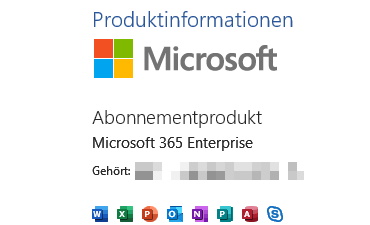 Wie man am Bild erkennen kann, haben die Programmierer vergessen, das Skype for Business Icon gegen Teams auszutauschen, denn installiert wurde tatsätchlich Teams. In der Setup-Datei von Office ist explizit Lync als "exclude" gekennzeichnet. Es ist auch nicht installiert, aber bei der Lizenzinformation wird es noch angezeigt ?
Wie man am Bild erkennen kann, haben die Programmierer vergessen, das Skype for Business Icon gegen Teams auszutauschen, denn installiert wurde tatsätchlich Teams. In der Setup-Datei von Office ist explizit Lync als "exclude" gekennzeichnet. Es ist auch nicht installiert, aber bei der Lizenzinformation wird es noch angezeigt ?
Visio bleibt ein separat zu erwerbendes (zu mietendes) Produkt, genau so wie Project. Alle Produkte sind jedoch in EINER Installationsdatei enthalten. Durch die configure32.xml bei der Installation bestimmt man, welche Produkte installiert werden. Kann einzelne Software nicht aktiviert werden (weil keine Lizenz vor liegt), wird aus der installierten Komponente ein Viewer.
Vorteil der Visio Version 2019 ist, dass man es nun parallel zu Microsoft 365 auf einem Rechner installieren kann. Beide Verfahren nutzen Click2Run. So lässt sich die Volumen- oder Retail-Kaufversion von Visio 365 mit dem Mietplan von Microsoft 365 Apps für Enterprise oder Business kombinieren.
Hier noch ein Beispiel für eine configure32.xml Datei, die für eine Netzwerkinstallation über den Office Konfigurator (der heisst noch so) erstellt wurde.
<Configuration>
<Add DownloadPath="http://officecdn.microsoft.com/pr/492350f6-3a01-4f97-b9c0-c7c6ddf67d60" OfficeClientEdition="32" Version="16.0.12730.20270" channel="Current" >
<Product ID="O365ProPlusRetail">
<Language ID="de-DE"/>
<ExcludeApp ID="OneNote"/>
<ExcludeApp ID="Lync"/>
<ExcludeApp ID="Groove"/>
<ExcludeApp ID="OneDrive"/>
<ExcludeApp ID="Bing" />
</Product>
<Product ID="VisioPro2019Volume" PIDKEY="00000-00000-00000-00000-00000">
<Language ID="de-de" />
<ExcludeApp ID="Groove" />
<ExcludeApp ID="Lync" />
<ExcludeApp ID="Bing" />
</Product>
</Add>
<Property Name="ForceAppsShutdown" Value="True" />
<Property Name="PinIconsToTaskbar" Value="False" />
<Display Level="Full" AcceptEula="True" />
<Updates Enabled="True" UpdatePath="http://officecdn.microsoft.com/pr/492350f6-3a01-4f97-b9c0-c7c6ddf67d60" channel="Current" />
<RemoveMSI />
<AppSettings>
<User Key="software\microsoft\office\16.0\excel\options" Name="defaultformat" Value="51" Type="REG_DWORD" App="excel16" Id="L_SaveExcelfilesas" />
<User Key="software\microsoft\office\16.0\powerpoint\options" Name="defaultformat" Value="27" Type="REG_DWORD" App="ppt16" Id="L_SavePowerPointfilesas" />
<User Key="software\microsoft\office\16.0\word\options" Name="defaultformat" Value="" Type="REG_SZ" App="word16" Id="L_SaveWordfilesas" />
</AppSettings>
<Logging Level="Off" />
</Configuration> Microsoft Teams Fragen und Antworten
hier ist eine Zusammenstellung von Fragen und Antworten (#FAQ) rund um Microsoft #Teams:
Kann Teams Remote (z.B. über Citrix) ausgeführt werden?
Offiziell unterstützt Teams den Remote-Betrieb nicht. Falls Sie Teams dennoch auf einem Terminal Server nutzen wollen, dann empfehlen wir Teams über Google Chrome zu starten. Es könnten Probleme beim Einrichten der Lautsprecher und des Mikrofons auftreten. Bitte beachten Sie, dass für das Arbeiten mit Teams zusätzliche Ressourcen benötigt werden.
Ist Teams eine reine Cloud-Applikation?
Ja, Teams wird ausschließlich in der Cloud betrieben.
Kann ich Dateien gemeinsam bearbeiten?
Dank Office 365 ist es möglich, gleichzeitig an einer Datei (Bsp. Excel-Liste) zu arbeiten. Änderungen werden nahezu in Echtzeit dargestellt. Es werden bis zu 500 Versionen mit jeder Änderung gesichert.
Was ist die Mindestvoraussetzung für das Arbeiten mit Teams?
Um mit Teams zu arbeiten, müssen Sie über eine der folgenden Lizenzen verfügen:
- Microsoft 365 Business Basic/Standard/Premium
- Microsoft 365 E3/5
- Derzeit kann Teams auch als eingeschränkte Test Version bezogen werden (12 Monate kostenlos).
Die Teilnahme an Meetings ist allerdings auch ohne Lizenz möglich. Lediglich der Organisator der Besprechung muss im Besitz einer Lizenz sein.
Wie kann ich die Teams Telefonie mit einer Telefonanlage koppeln?
Hierzu brauchen Sie einen Session Border Controller (SBC), eine Art Router mit Telefoniefunktionen (Hardware). Dieser leitet Rufnummern auf zugewiesene Teams Kontakte um. Nicht alle Telefonanlagen sind mit einem Session Border Controller kompatibel.
Ist eine Videokonferenz auch im Browser möglich?
Ja, Meetings können auch im Browser gehalten werden. (Auch ohne Lizenz). Anrufe sind ebenfalls mit der Web-Applikation möglich, benötigen aber eine Lizenz.
Wie kann ich einen Teams-Termin erstellen?
- Öffnen Sie Outlook.
- Navigieren Sie zu ihrem Kalender.
- Wählen Sie einen gewünschten Zeitpunkt und drücken auf „Neue Teams Besprechung“.
- Nun können Teilnehmer hinzugefügt werden. Es wird ein Link generiert, der automatisch zum Besprechungsraum weiterleitet.
Kann ich im Planner auch Mitarbeiter einbinden, die aktuell nicht im gleichen Team sind?
Nein, die Einbindung ist nur mit Mitarbeitern möglich, die sich im Team befinden, in dem das Planner-Dokument erstellt wurde.
Sehen neue Teammitglieder alte Einträge in den Teams?
Ja, das neue Team Mitglied kann alle Nachrichten bis hin zum Erstell-Zeitpunkt des Teams einsehen.
Was ist der Unterschied zwischen einem Team und einem Kanal?
Ein Team besteht aus mehreren Mitgliedern die zu einer Abteilung, Thema, Aufgabenbereich oder Projekt gehören. In jedem Team können Kanäle erstellt werden. Diese bilden z.B. weitere Unterthemen ab. Dadurch werden Teams strukturiert und Informationen logisch voneinander getrennt.
Kann ich weiterhin mit Skype for Business Nutzern im Kontakt bleiben?
Ja, dies ist möglich. Um einen Skype for Business Nutzer zu kontaktieren, müssen Sie lediglich die Kontaktdaten des Nutzers eingeben und einen privaten Chat mit ihm starten. Skype for Business Nutzer können allerdings nicht in ein Team eingeladen werden.
Wie kann man Bildschirm abwechselnd mit dem Gesprächspartner teilen?
- Fahren Sie mit ihrer Maus in einem Gespräch über das Gesprächs-Fenster. Ein Pop-Up erscheint.
Um den Bildschirm zu teilen muss der „Bildschirm Teilen Button“ geklickt werden. - Danach kann ausgewählt werden ob der gesamte Bildschirm übertragen werden soll, oder nur ein bestimmtes Fenster. Sollte der Gesprächsteilnehmer seinen Bildschirminhalt übertragen wollen, muss er genauso vorgehen.
Sind Besprechungsnotizen während der Teams-Sitzung für alle einsehbar und/oder erweitbar?
Besprechungsnotizen sind nur einsehbar wenn der Teilnehmer teil der Organisation ist und über den Teams-Client verfügt.
Steht eine Mute Funktion zur Verfügung?
Sie können ihr Mikrofon jederzeit stumm schalten.
- Hierzu fahren sie mit Ihrer Maus über das Gesprächs-Fenster. Ein Pop-Up erscheint.
- Betätigen sie den „Mikrofon Ein-/Stumm schalten“. Bei normalen Mikrofon = Das Mikrofon ist eingeschaltet. Bei durchgestrichenem Mikrofon = Das Mikrofon ist stumm geschaltet.
Welche Vorkehrungen sollte ich vor dem Start einer Besprechung treffen?
- Mikrofon stumm schalten (als stiller Teilnehmer)
- Kamera einschalten, Weichzeichner (Hintergrund) aktivieren.
- Mikrofon stumm schalten (als stiller Teilnehmer)
- Ggf. Vollbildmodus aktivieren.
Ist es möglich Teilnehmer während einer laufenden Besprechung einzuladen?
Ja, das ist möglich. Hierzu klicken sie bitte auf den „Personen“ Button. Eine neue Ansicht klappt sich rechts auf. Im Suchfeld kann man den Namen der Person eingeben. Vorsicht: die Person wird direkt angerufen!
Kann ich Besprechungen Aufzeichnen?
Ja, das Aufzeichnen von Besprechungen ist eine Funktion von Teams. Aufgezeichnete Besprechungen werden nach Microsoft Teams (eine Art internes Youtube) exportiert. Um Zugriff auf das Video für Externe Teilnehmer zu gewähren, muss das Video von Microsoft Teams heruntergeladen und auf z.B. Youtube hochgeladen werden. Sie sollten immer um Erlaubnis bitten, bevor Sie eine Aufzeichnung starten.Fernsteuerung übernehmen und übergeben, wie geht das?
In Teams ist es möglich, die Steuerung auf einem geteilten Bildschirm zu übernehmen oder zu übergeben. Hierzu müssen beide Teilnehmer mit dem Teams Client im Gespräch teilnehmen. Der teilende kann die Steuerung an einen beliebigen Teilnehmer übergeben. Ein beliebiger Teilnehmer kann die Steuerung beim teilenden anfordern. Dieser kann annehmen oder ablehnen.Wie sieht es mit den Themen Datenschutz und Sicherheit aus?
Microsoft bieten eine Vielzahl von Datenschutz- und Sicherheitseinstellungen, mit denen Kundinnen und Kunden steuern können, wer an ihren Besprechungen teilnimmt und wer Zugang zu den Besprechungsinformationen hat.- Ihre Daten in Teams werden niemals zu Werbezwecken verwendet.
- Microsoft verfolgt weder die Aktivitäten in einem Teams Meeting noch die Aufmerksamkeit der Teilnehmerinnen und Teilnehmer
- Kundendaten werden nach der Kündigung oder dem Ablauf ihres Abonnements gelöscht.
- Microsoft ergreift strenge Maßnahmen, um sicherzustellen, dass niemand Unbefugtes auf Daten zugreifen kann.
- Nutzer können jederzeit und aus jedem Grund auf ihre eigenen Kundendaten zugreifen.
Microsoft bietet regelmäßige Transparenzberichte über den Transparency Hub an, in denen detailliert darlegt wird, wie auf Datenanfragen Dritter reagiert wurde. Weitere Informationen von Microsoft
IT-Nachrichten to Go ergänzt Angebot
Sie möchten unsere Nachrichten nun auch offline lesen können oder als Newspaper in PDF-Form exportieren und haben keinen PDF-Drucker auf dem Gerät?
#Anleitung: über das Drucker-Symbol auf der Startseite oder in der Einzelansicht eines Beitrags das gelangen Sie in die Druckvorschau. Auf einem Windows PC können Sie auch diese auf den Microsoft Print to PDF Drucker oder PDF24 Creator eine PDF erstellen und diese herunterladen.
Alternativ können Sie über PDF-Offline-Zeitung direkt eine PDF-Datei der neusten 20 Artikel in lesefreundlicher Ansicht exportieren. Die PDF-Datei kann nach dem Herunterladen auch ohne Internet-Verbindung gelesen werden.
Remote Desktop Connection Manager eingestellt - Alternativen

Microsoft hat den Download für seinen Remote Desktop Connection Manager #RDCMAN entfernt. Die Weiterentwicklung ist eingestellt. Hinter der Einstellung steckt eine Sicherheitslücke im Programm, die es Angreifern ermöglicht, mit manipulierten RDP-Dateien auf Dateien auf dem Admin-PC zuzugreifen. Damit sie genutzt werden kann, muss der Admin diese RDG-Datei aber erstmal ausführen. Normalerweise sind RDG-Dateien aber selbst erstellt vom Admin und gelangen nicht in Hände Dritter. Auch werden keine RDG-Dateien aus dem Internet ausgeführt:
- RDCMan is vulnerable to CVE-2020-0765 (opening malicious RDG files lets attackers retrieve files from your system)
Die ferngewarteten Server sind davon nicht betroffen, da RDCMan lediglich den RDP-Client vom Betriebssystem fernsteuert.
Alternativen
Auch wenn die Lücke im Programm keine nennenswerten Sicherheits-Risiken darstellt, gibt es leistungsfähigere Alternativen, die ebenfalls kostenlos sind.
mRemote NG - Open Source
#mRemote NG ist ein Open Source Projekt, dass die Oberfläche für RDP, VNC, Putty, Telnet und HTTP(s) Seiten bildet. So lassen sich aus einer Oberfläche heraus bedienen. Importieren lassen sich .rdg Dateien, Active Directory Objekte und ein IP-Scann kann auch die Server einsammeln. Leider gibt es keine Thumbnails, die auf einer Seite alle geöffneten Serverbildschirme anzeigen.
RDP-Manager - Freeware
Dann gibt es noch den RDP-Manager. Zwar ist er wesentlich größer (Installationspaket 64 MB, installiert 200 MB), kann aber sowohl Voransichten der fernzuwartenden Server anzeigen (Live Thumbnails), als auch VNC-Sitzungen verwalten und Telnet-Sitzungen. Die Software ist also eine Kombination aus RDCMan und MRemote NG. Im Lizenzvertrag stehen keine Einschränkungen seitens der geschäftlichen Nutzung
RDP-Dateien können im Stapel importiert werden, RDG-Dateien leider nicht. Eine SQLite Datenbank verwaltet die Einträge. Schön ist, dass ein Zertifikat für die RDP-Sitzungen installiert werden kann und die lästigen gelben Meldungen entfallen.
Fazit
Auch wenn die neuste Version im Development Channel von September 2019 ist, bietet mRemote NG mit dieser Version mittlerweile die meisten Leistungsmerkmale. Dadurch, dass der Quellcode offen liegt auf Github, könnten Fehler und Sicherheitslücken schnell behoben werden (vorausgesetzt, dort schaut jemand rein). Die entscheidende Neuerung ab Version 1.77 ist, dass nun die RDP DLL von Microsoft aus der Anwendung aufgerufen wird, was die alten Versionen nicht machten.
Wer die Voransichten haben möchte und auf IP-Scan oder RDG Import verzichten möchte, kann den RDP-Manager von cinspiration.de nehmen.

